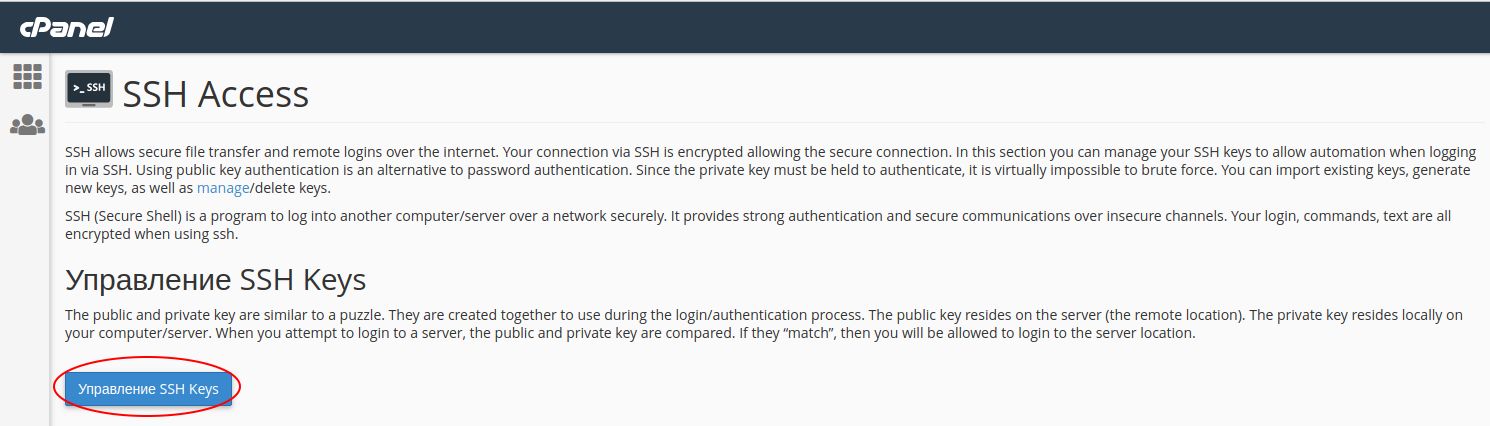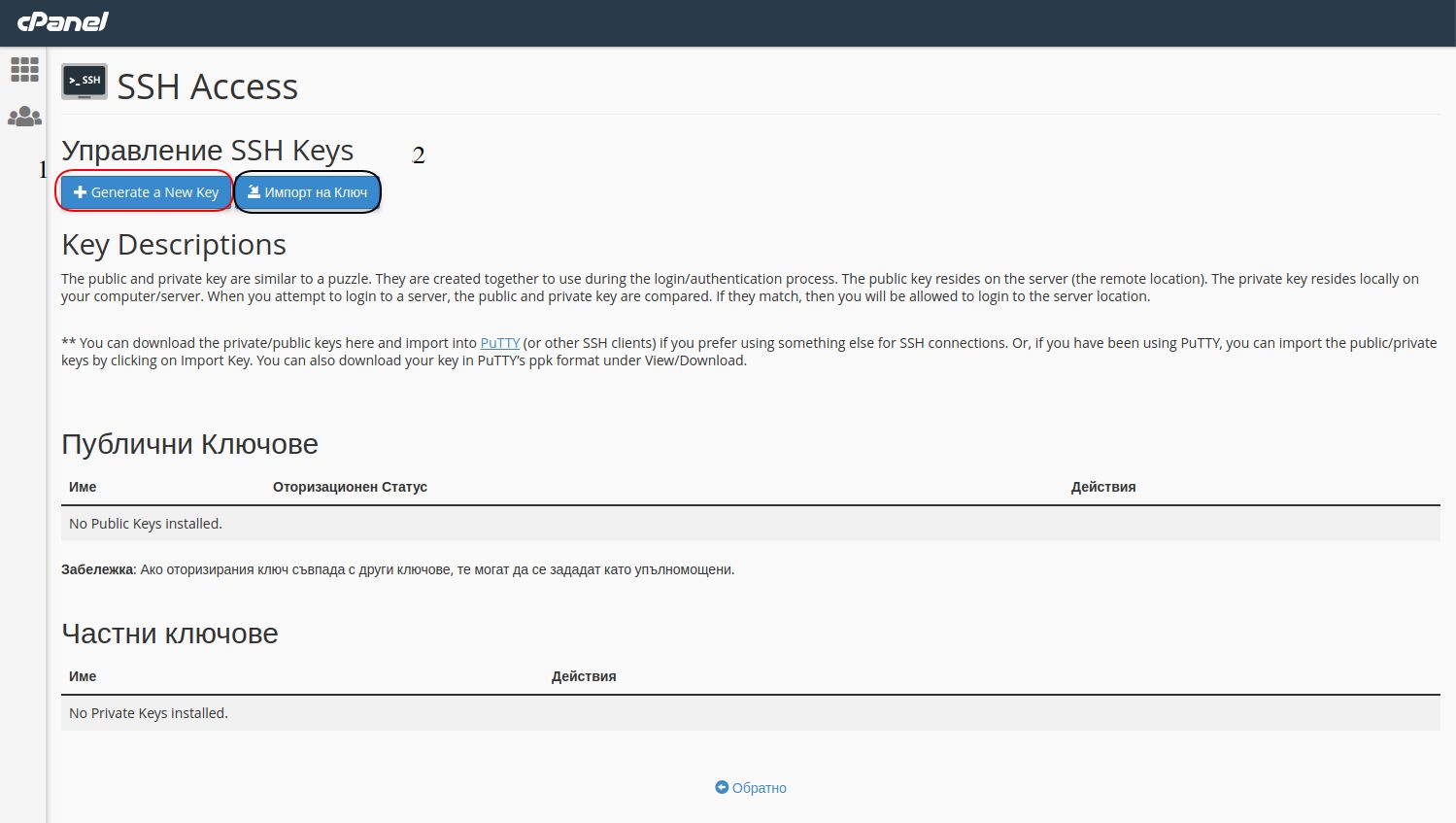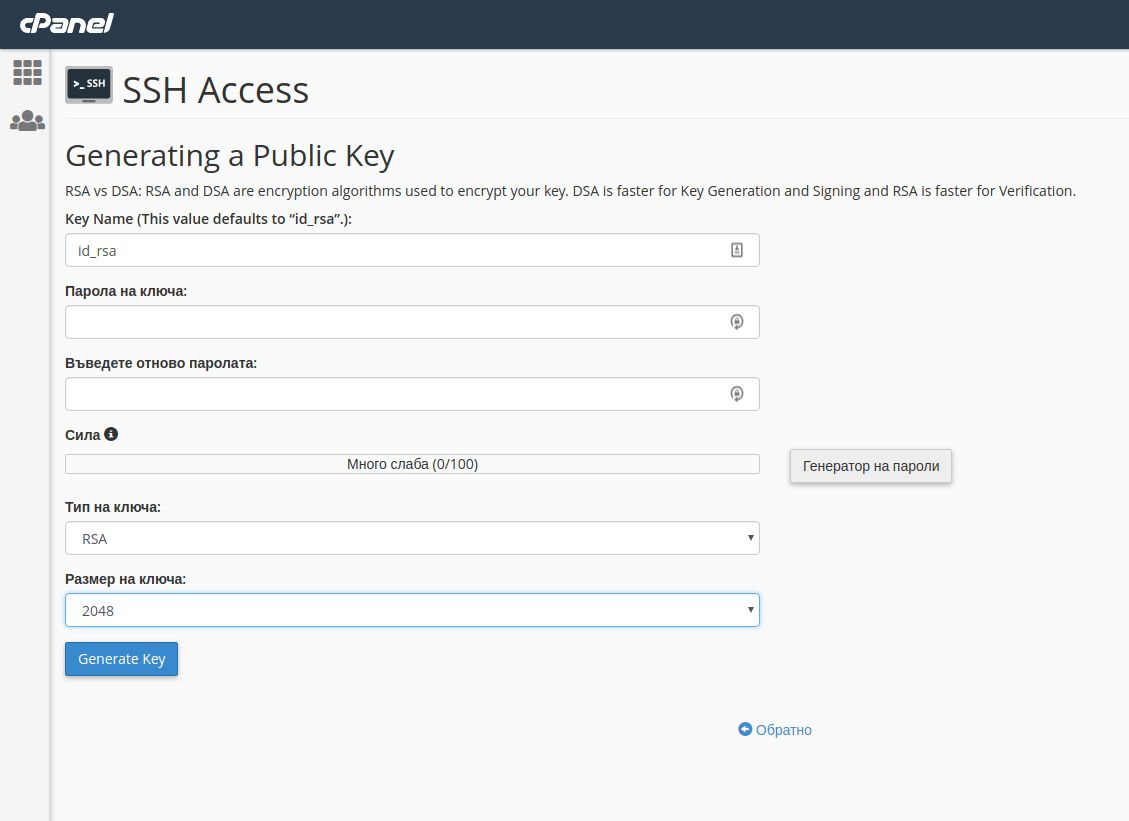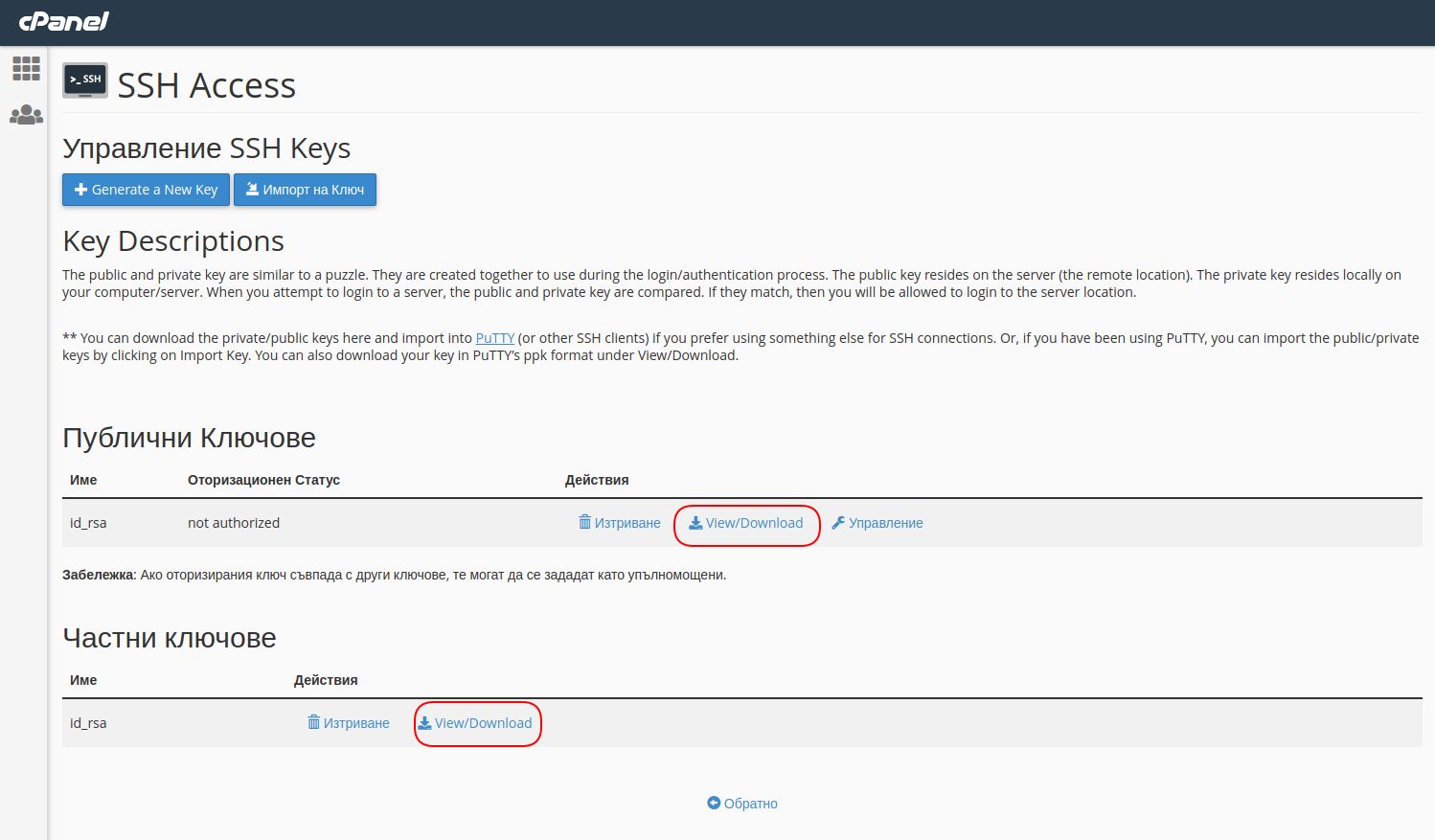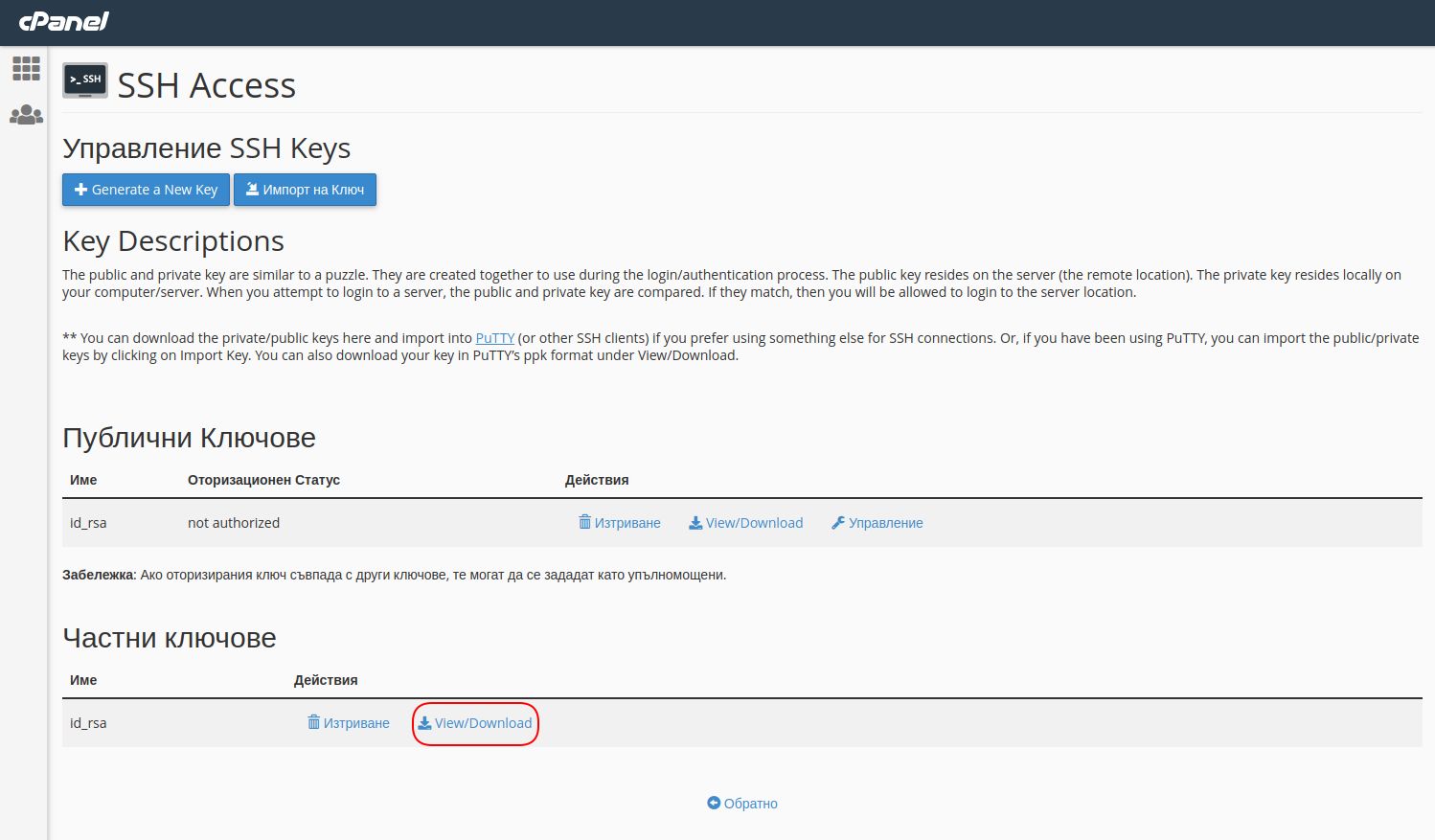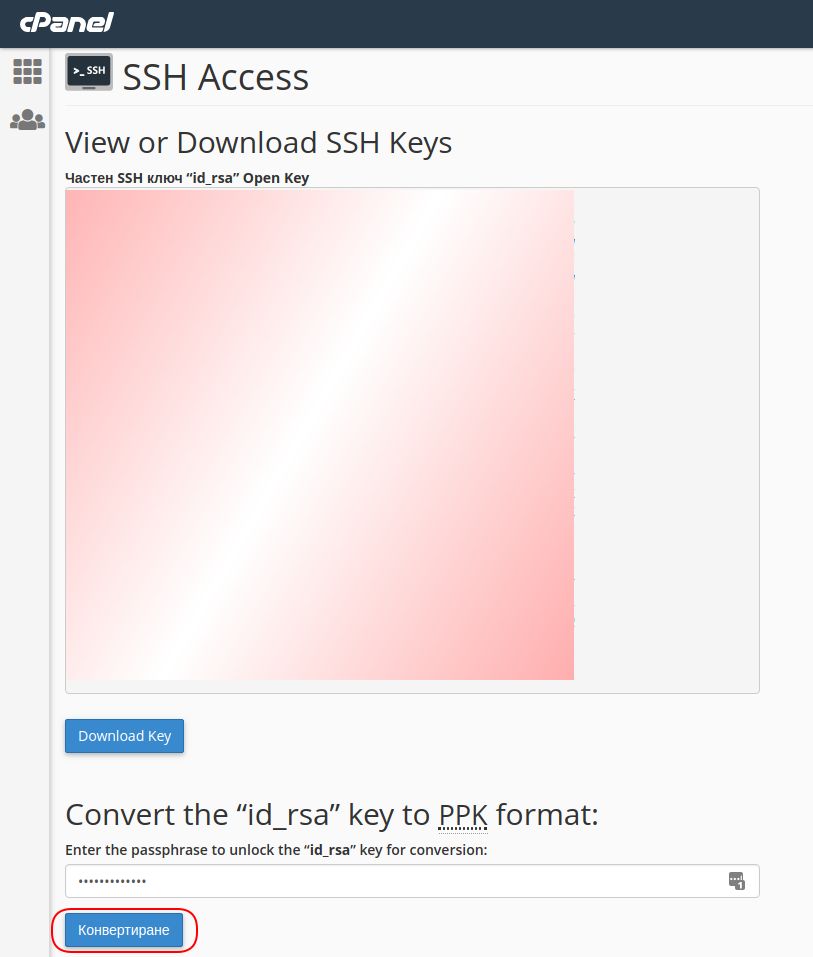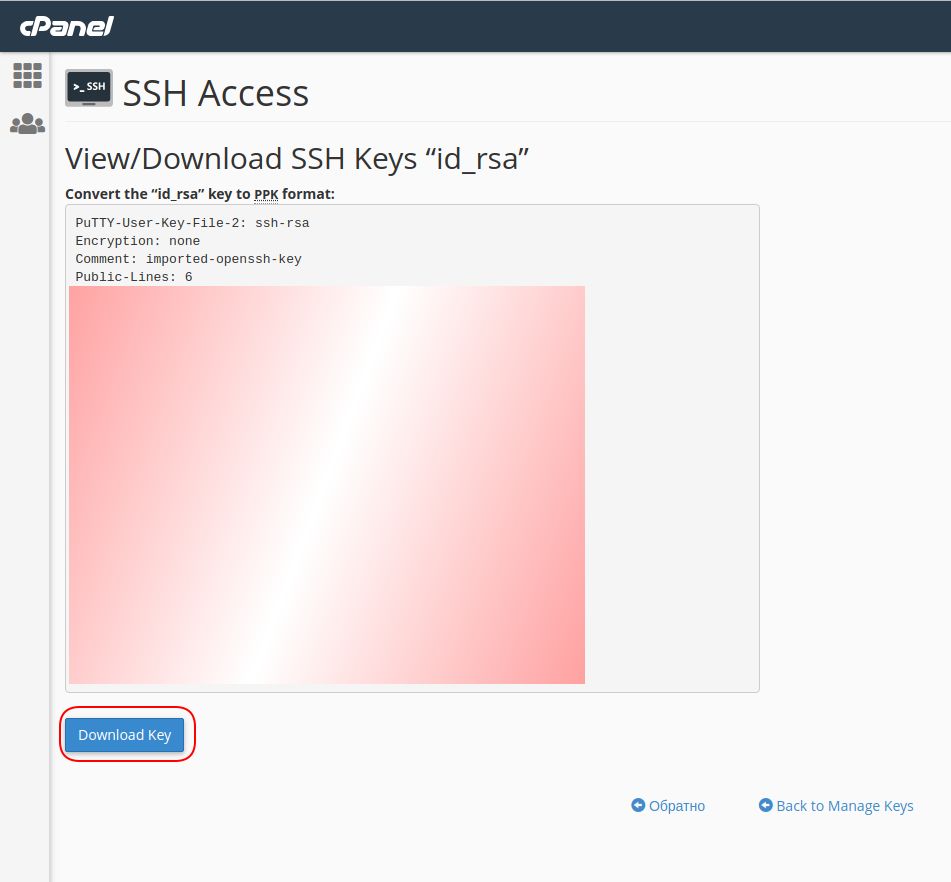Какво е ключ за достъп или SSH key?
В директен превод, това представлява криптиран файл, който се разделя на две части:
- Публичен ключ - който предоставяте на сървъри, до които желаете да получите достъп;
- Личен ключ - който предоставяте на софтуерното приложение, което желаете да използвате, за да се свържете със сървъра - Putty , Xshell , Secure CRT , Win SCP и други.
*Устройство с личен ключ може да се свърже към устройство с публичен ключ. Но устройство с публичен ключ, не може да се свърже към устройство с личен ключ!
Защо би ми трябва това?
Приложението на този ключ е многофункционално и в момента ще обърнем внимание на най-базовото приложение, което е връзка към сървър.
Как да се свържем чрез SSH с ключ за достъп към услуга Споделен Хостинг?
Първата стъпка е да се генерира двойка ключове за достъп.
Забележка: Можете да използвате паролата на cPanel-потребителя си при свързване; не е задължително да генерирате и използвате ключ, НО е по-сигурно, понеже не се съхраняват реални пароли на персоналното ви устройство и се свързвате директно със сървъра, единствено чрез това устройство или други такива, на които файлът на личният ключа присъства.
Как се генерира ключ за cPanel базиранa хостинг услуга?
- Влизате във вашият cPanel акаунт.
- Достъпвате SSH-връзка в секцията "Сигурност" -> "SSH/Shell достъп" -> бутона “Управление SSH keys”.
Ще можете да изберете една от следните две настройки:
- Генериране на нов ключ за връзка, който можете да добавите за потребителя ви на сървърите ни;
- Import / Прикачване на вече съществуващ ключ, който употребявате за други услуги. Тази настройка само ще добави ключа ви в системата и домашната директория на потребителя ви.
Фиг.1
Пример, в който сте решили да генерирате нов ключ :
Натискате бутона "Генерирай нов ключ" (бутон 1 от фиг. 1). От новата страница може да зададете парола, име, тип - трябва да е rsa и размер, като за него препоръчваме да е 2048 на двойката ключове (Забележка: паролата не е задължителна, но придава допълнителна сигурност) и изберете "Генерирай".
Когато ключа се генерира успешно, ще имате възможност да го прегледате и свалите.
За да използвате тази двойка ключове за достъп до вашият акаунт, трябва да ауторизирате новосъздаденият публичен ключ. Това се случва от бутона управление, срещу съответният публичен ключ.
И избирате бутона "Authorize". След като сте ауторизирали този ключ, изтегляте частният ключ oт бутона View/Download на вашето персонално устройство и го добавяте в приложение (Putty, Xshell, Secure CRT, Win SCP и други).
SSH Access функцията на cPanel предлага опцията за конвентиране на личен ключ във формат, готов за използване през приложението Putty. Oт раздела за частни ключове избирате опцията View/Download. От новата страница, най-отдолу при раздела “Convert the “id_rsa” key to PPK format:” кликате върху бутона конвентирай. След което ще можете да изтеглите готовият файл за директно инпортиране в Putty приложението (.ppk файл).
След което ще може да изтеглите и самият ключ.
Ако вече имате своя собствена двойка ключове, може да добавите вашият публичен ключ в cPanel чрез бутона Import / Прикачване (опция 2 от фиг. 1). Не е задължително да попълвате всички полета, като може да добавите само публичният или само частният си ключ, в зависимост от вашите цели.
Забележка: Импортирането на публичният ключ само по себе си добавя само файла. Трябва да се ауторизират, следвайки стъпките за ауторизация по-горе.
SSH ключовете са много удобни за използване при работа с GIT системата, WP-cli, както и за много други манипулации с вашият акаунт.